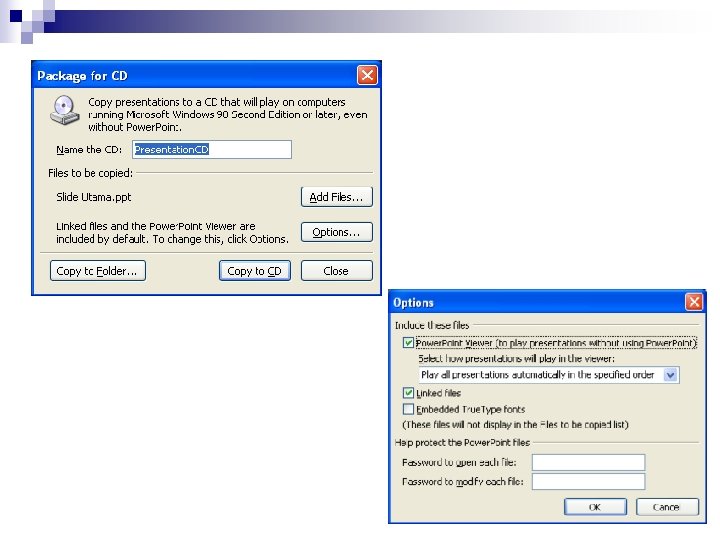Microsoft Power Point Aplikasi Komputer 2 Pendahuluan Presentasi
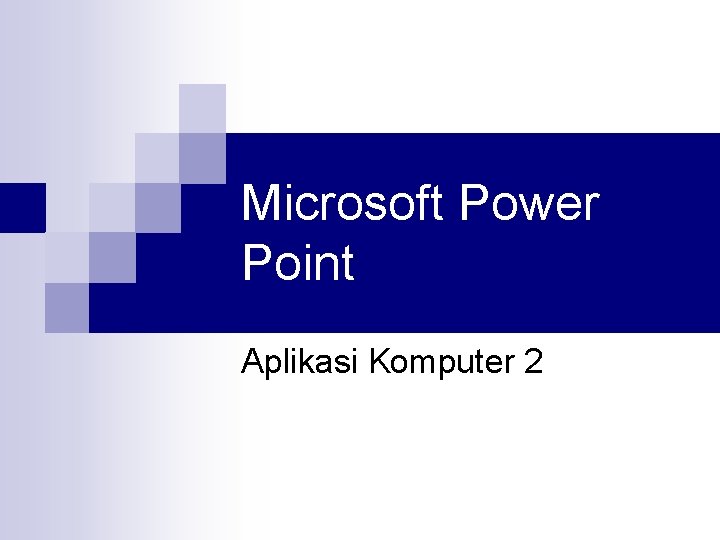
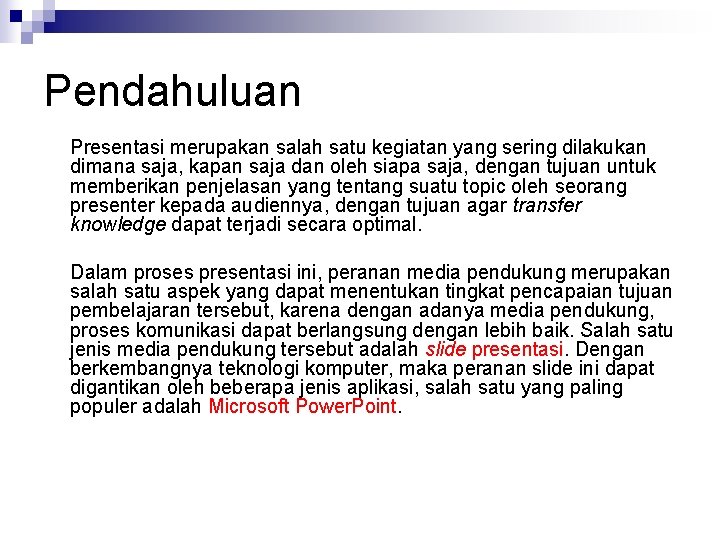
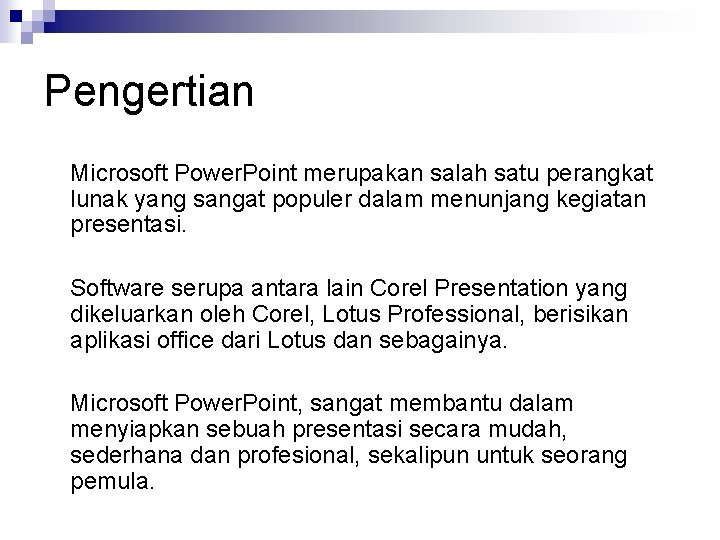
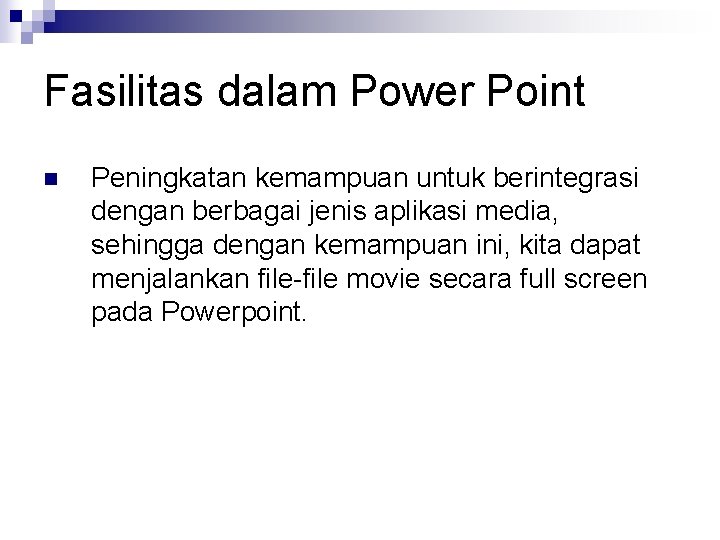
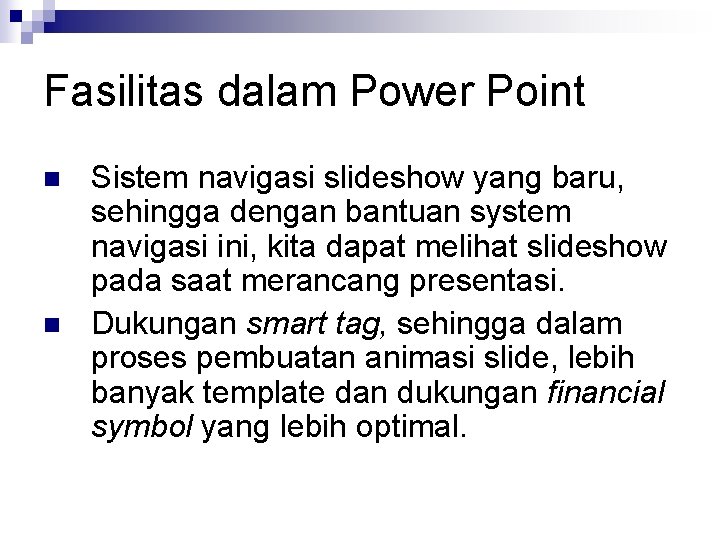
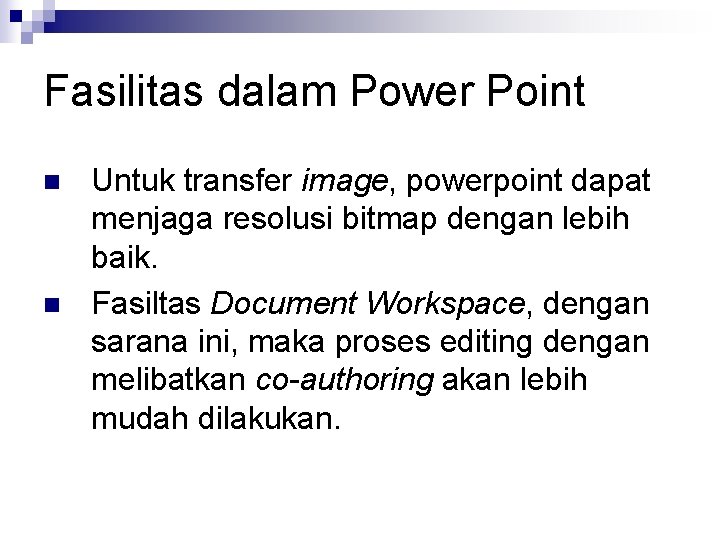
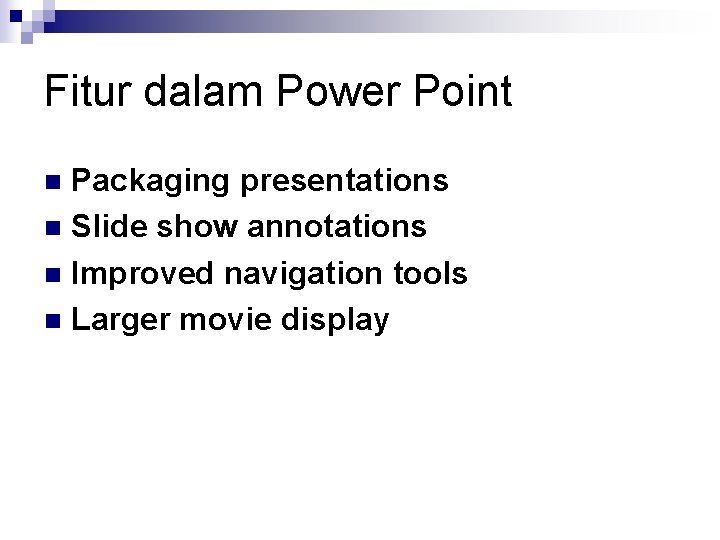
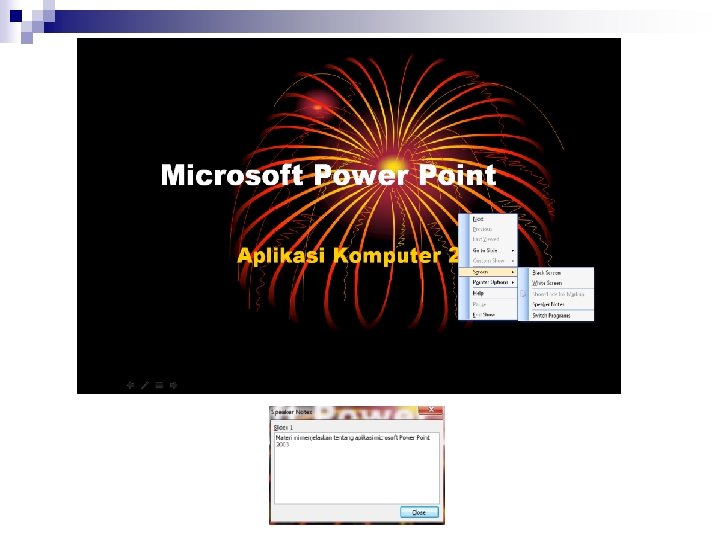
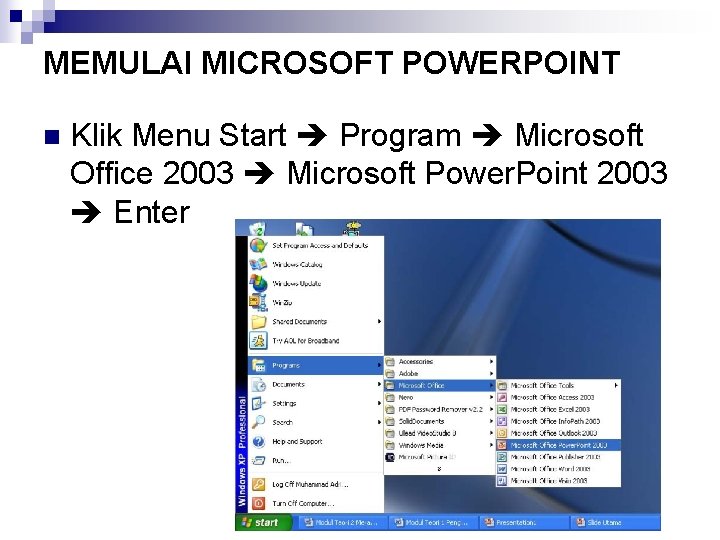
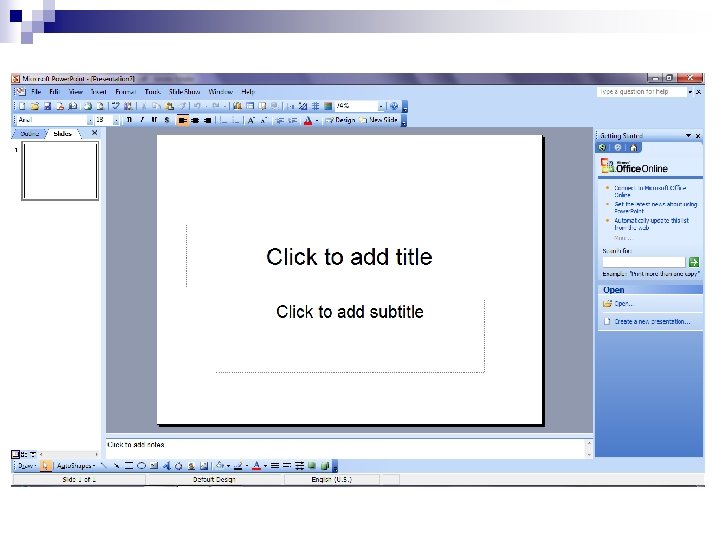
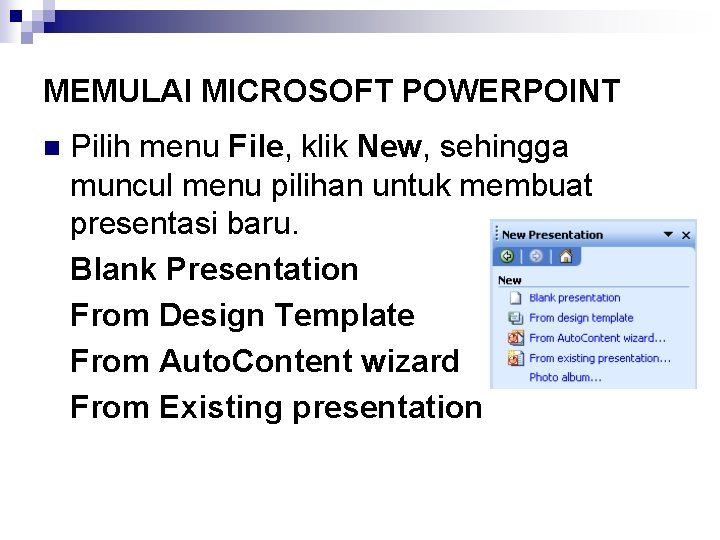
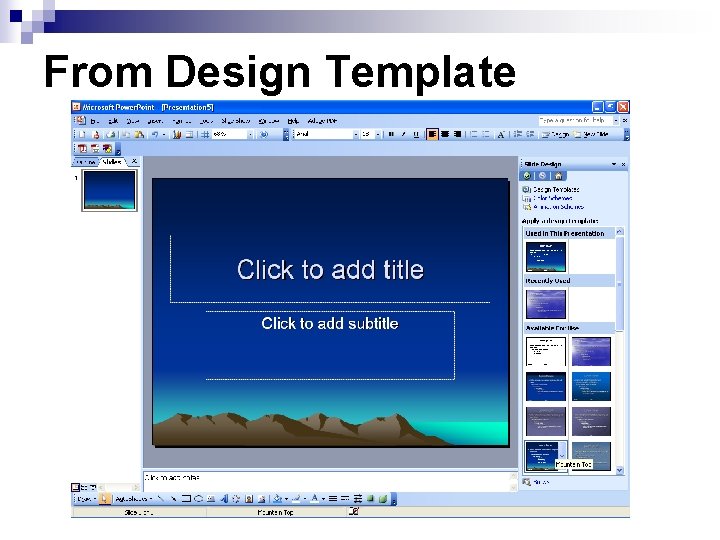

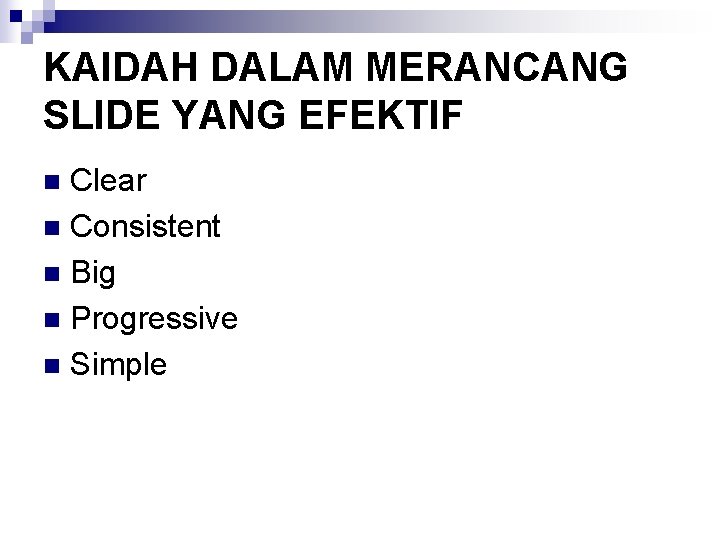
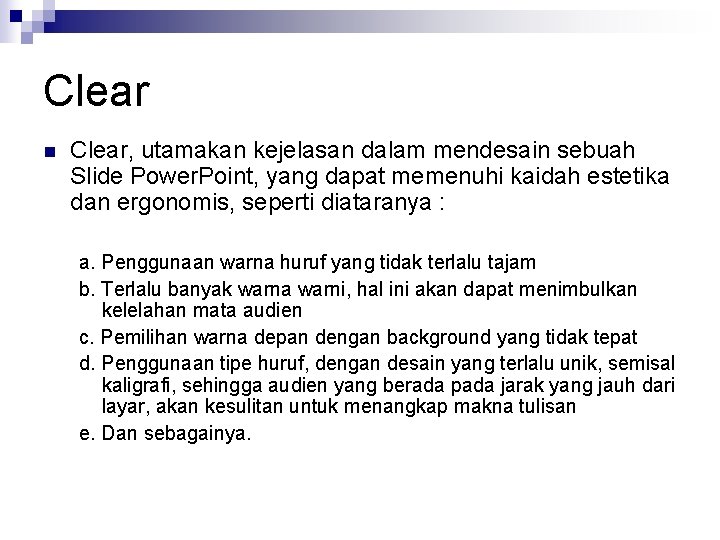
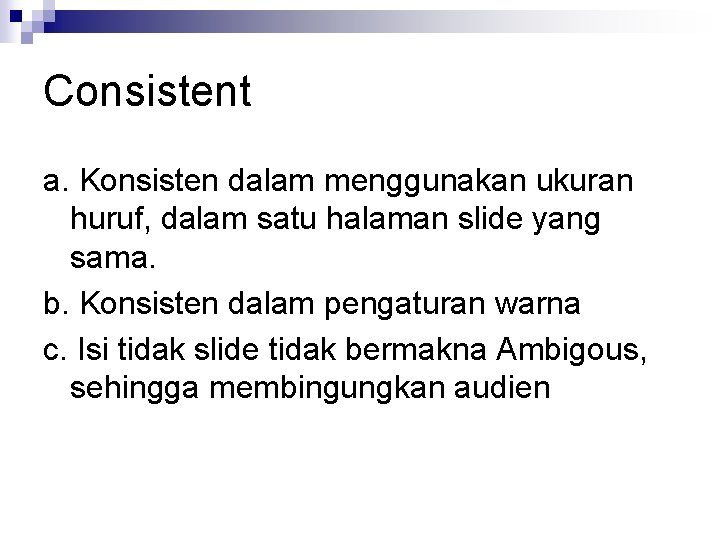
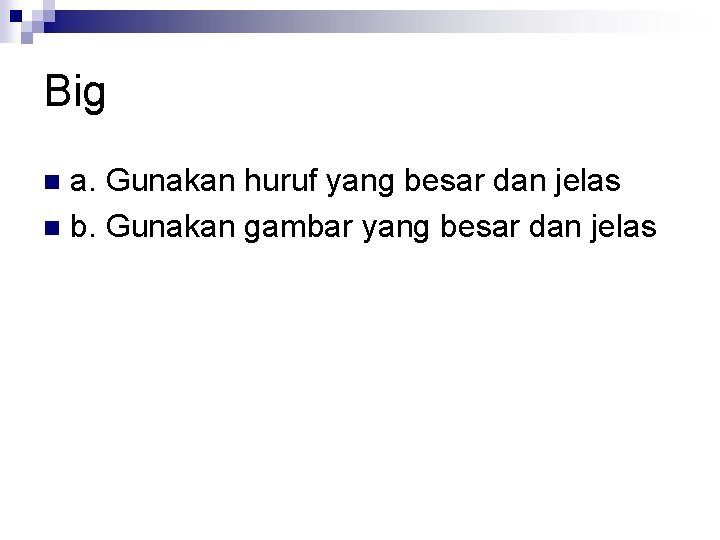
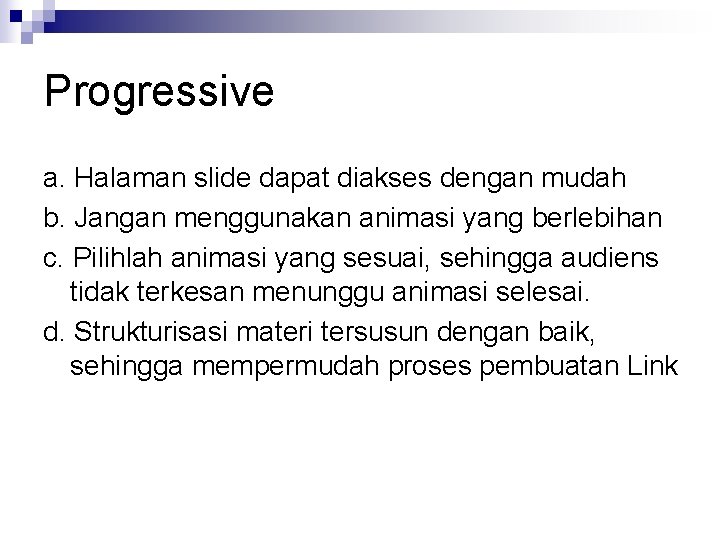
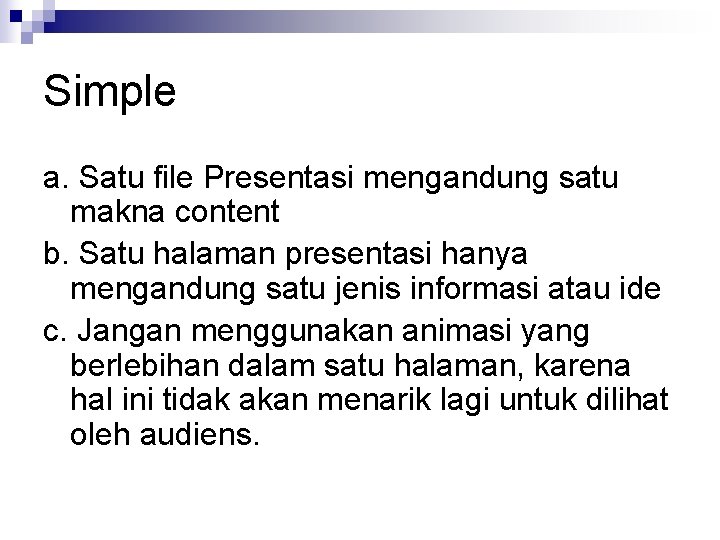

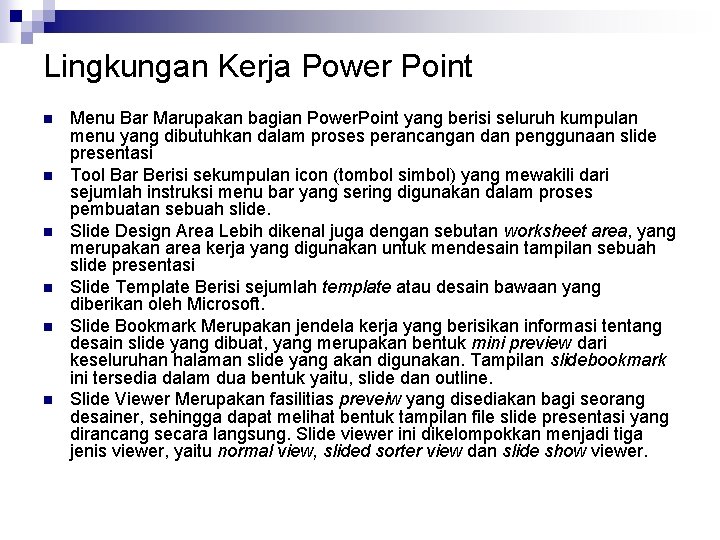
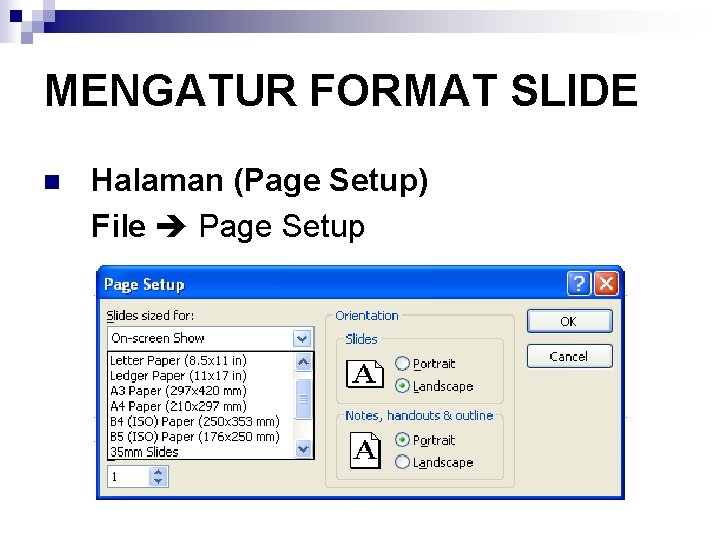
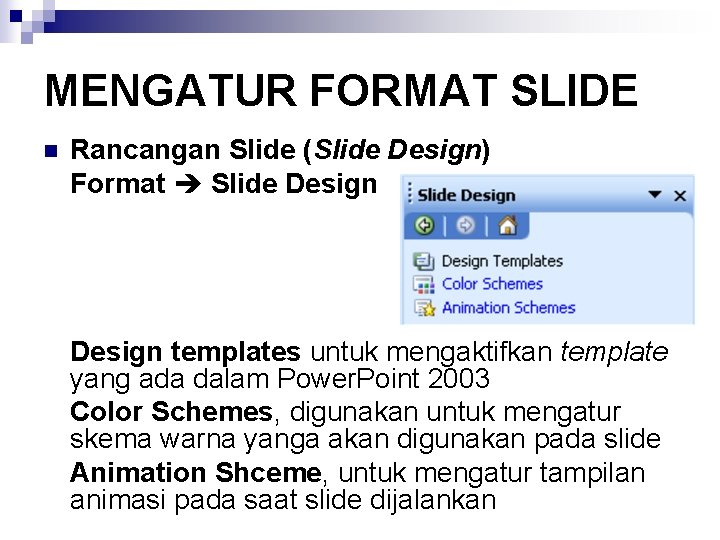
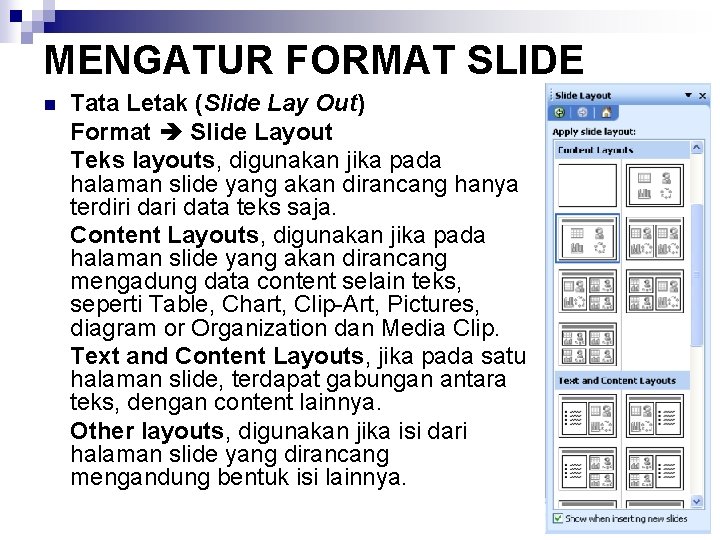
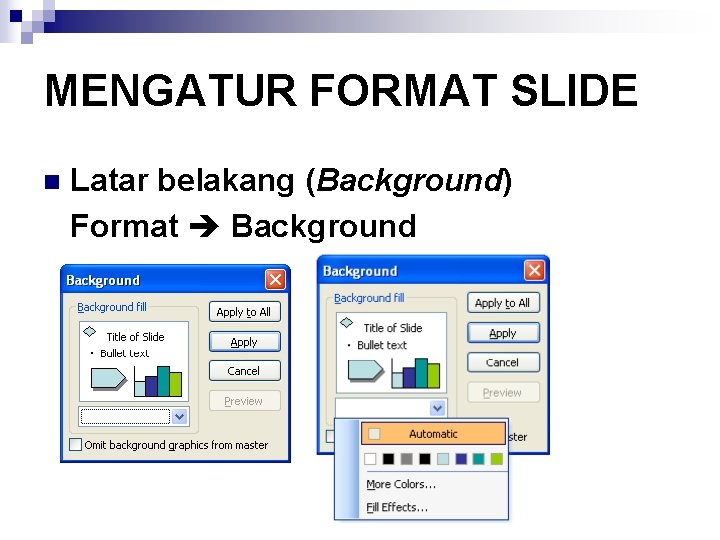
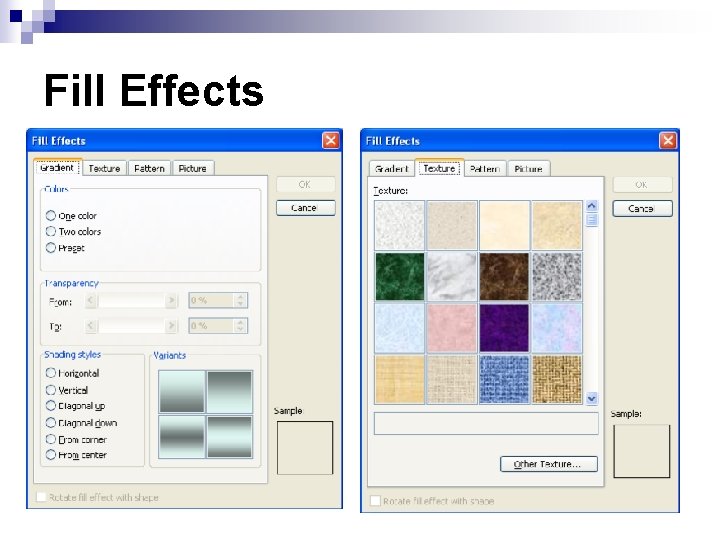
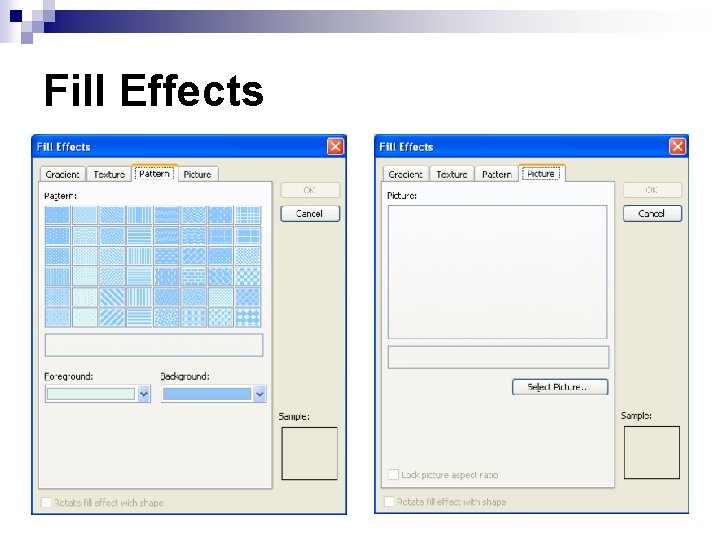
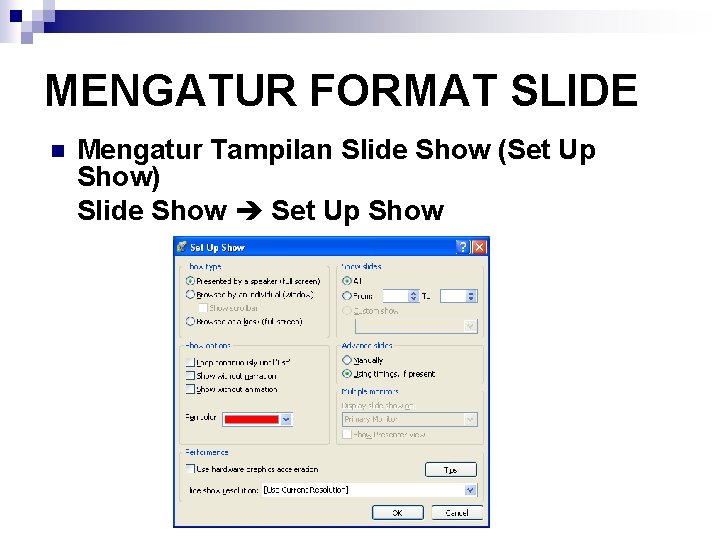
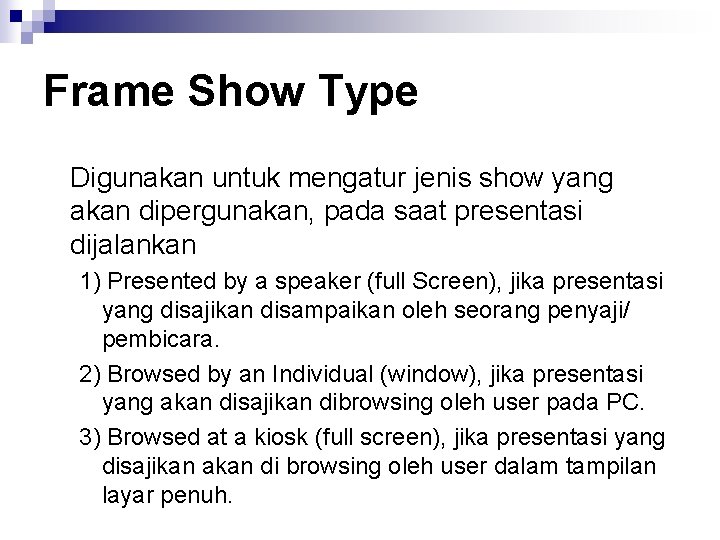
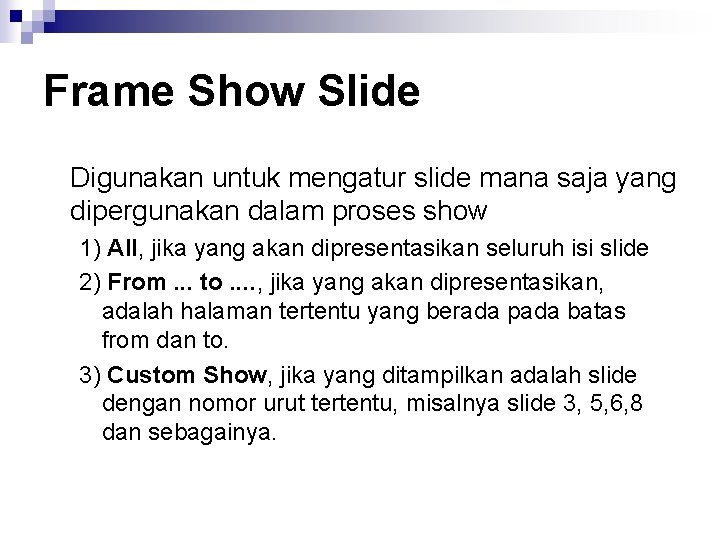
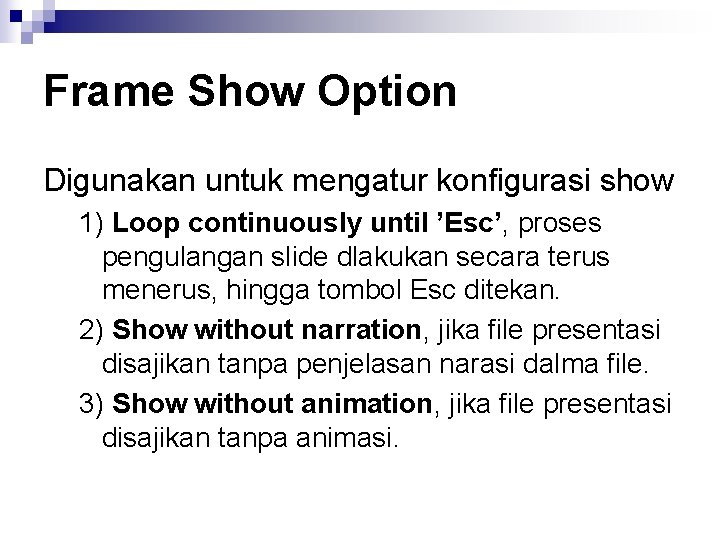
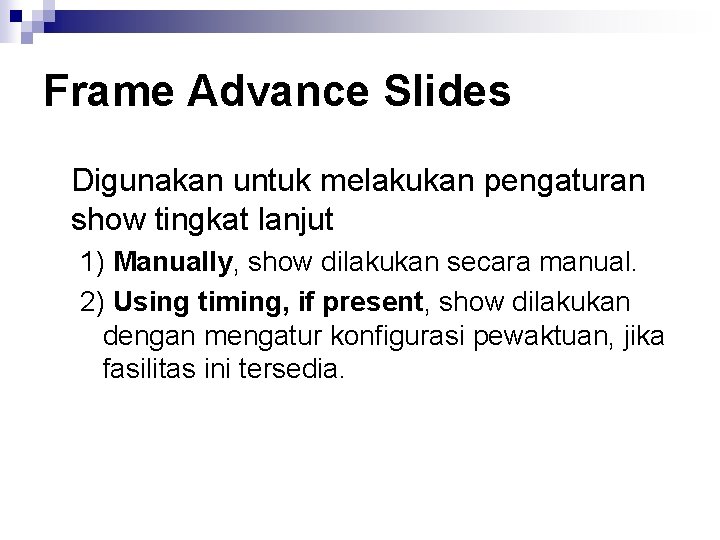
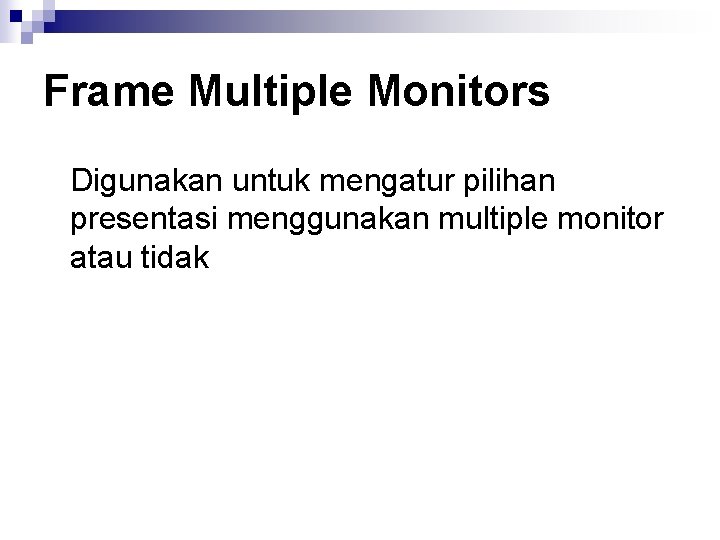
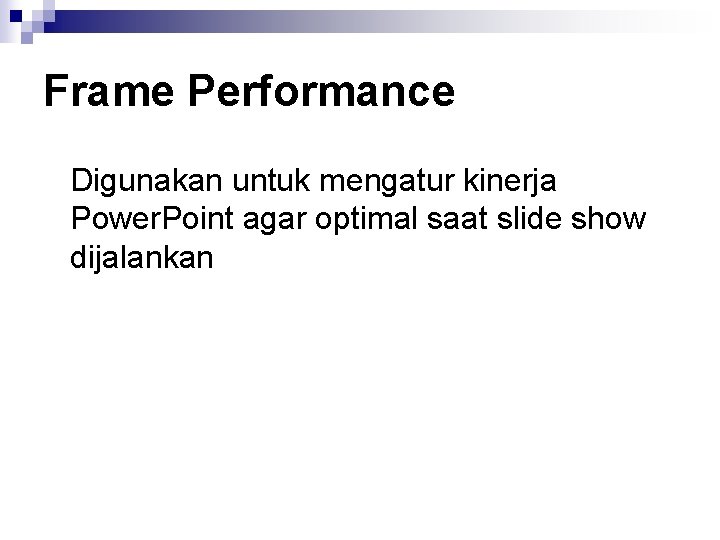

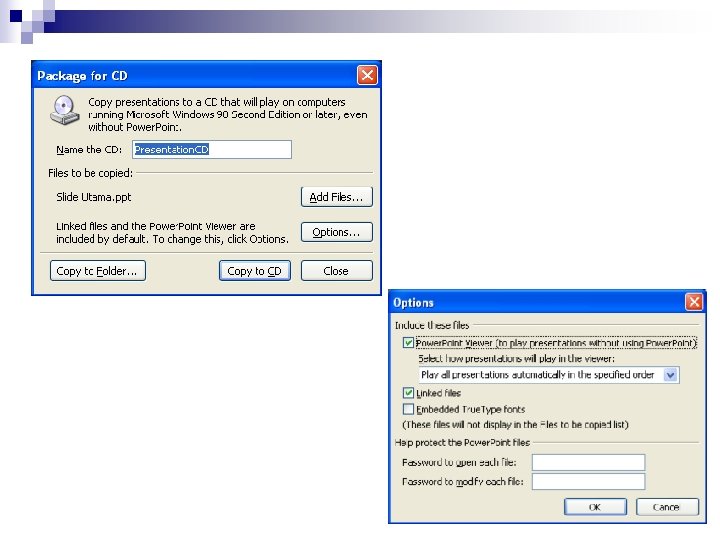
- Slides: 36
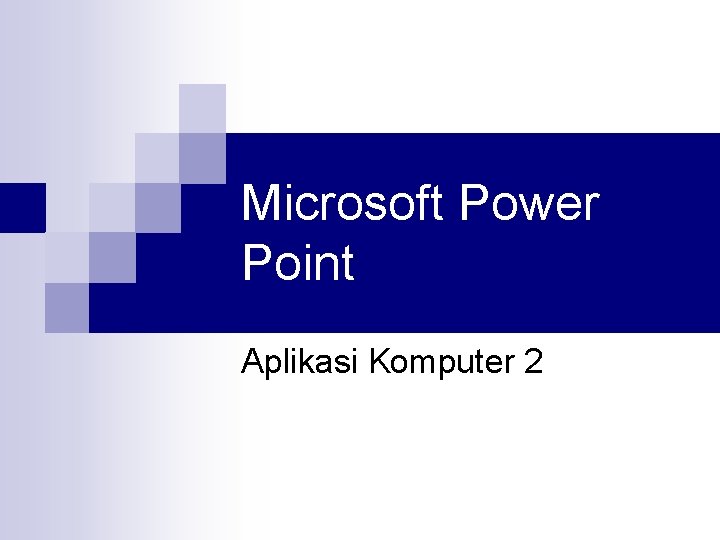
Microsoft Power Point Aplikasi Komputer 2
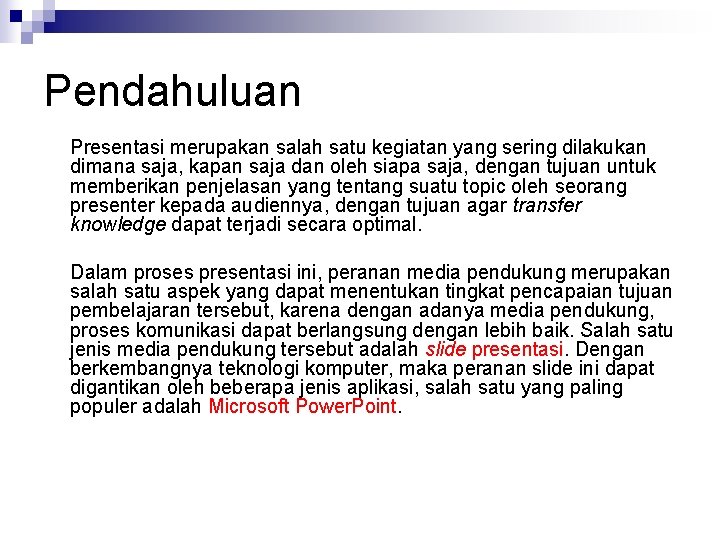
Pendahuluan Presentasi merupakan salah satu kegiatan yang sering dilakukan dimana saja, kapan saja dan oleh siapa saja, dengan tujuan untuk memberikan penjelasan yang tentang suatu topic oleh seorang presenter kepada audiennya, dengan tujuan agar transfer knowledge dapat terjadi secara optimal. Dalam proses presentasi ini, peranan media pendukung merupakan salah satu aspek yang dapat menentukan tingkat pencapaian tujuan pembelajaran tersebut, karena dengan adanya media pendukung, proses komunikasi dapat berlangsung dengan lebih baik. Salah satu jenis media pendukung tersebut adalah slide presentasi. Dengan berkembangnya teknologi komputer, maka peranan slide ini dapat digantikan oleh beberapa jenis aplikasi, salah satu yang paling populer adalah Microsoft Power. Point.
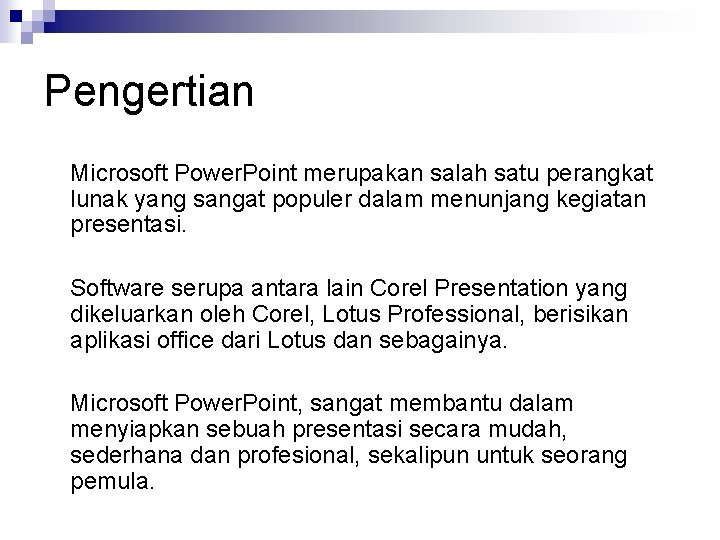
Pengertian Microsoft Power. Point merupakan salah satu perangkat lunak yang sangat populer dalam menunjang kegiatan presentasi. Software serupa antara lain Corel Presentation yang dikeluarkan oleh Corel, Lotus Professional, berisikan aplikasi office dari Lotus dan sebagainya. Microsoft Power. Point, sangat membantu dalam menyiapkan sebuah presentasi secara mudah, sederhana dan profesional, sekalipun untuk seorang pemula.
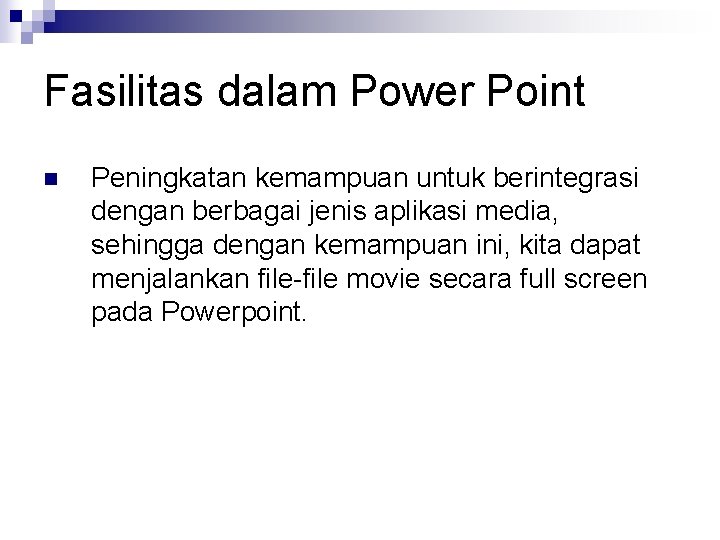
Fasilitas dalam Power Point n Peningkatan kemampuan untuk berintegrasi dengan berbagai jenis aplikasi media, sehingga dengan kemampuan ini, kita dapat menjalankan file-file movie secara full screen pada Powerpoint.
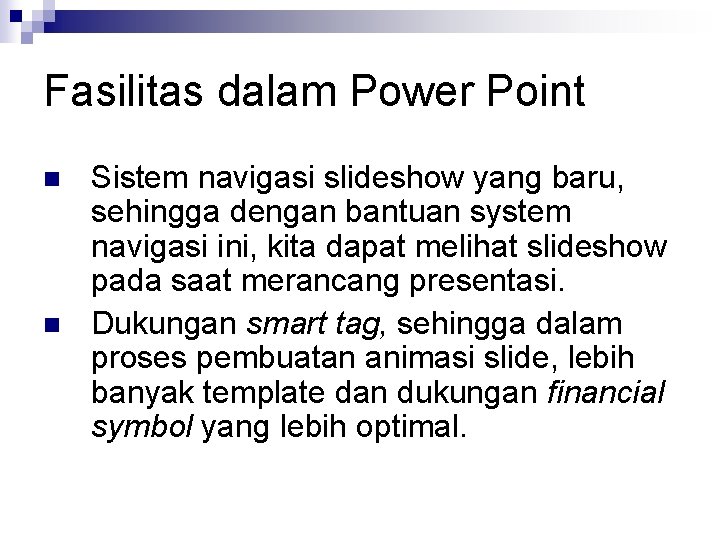
Fasilitas dalam Power Point n n Sistem navigasi slideshow yang baru, sehingga dengan bantuan system navigasi ini, kita dapat melihat slideshow pada saat merancang presentasi. Dukungan smart tag, sehingga dalam proses pembuatan animasi slide, lebih banyak template dan dukungan financial symbol yang lebih optimal.
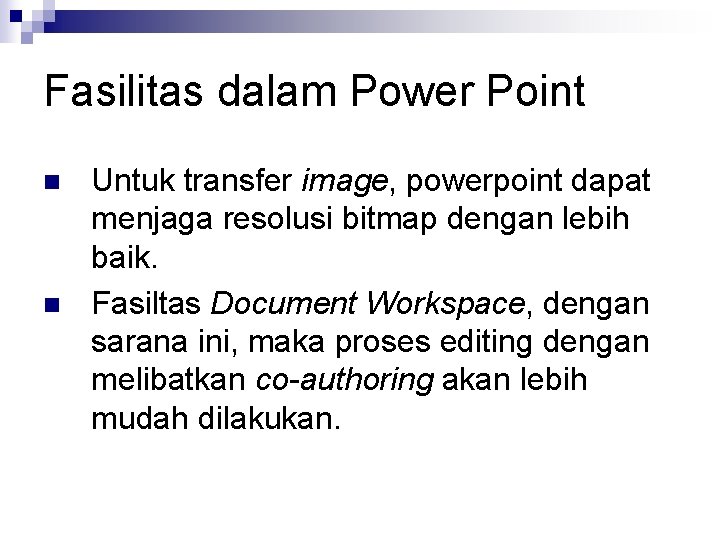
Fasilitas dalam Power Point n n Untuk transfer image, powerpoint dapat menjaga resolusi bitmap dengan lebih baik. Fasiltas Document Workspace, dengan sarana ini, maka proses editing dengan melibatkan co-authoring akan lebih mudah dilakukan.
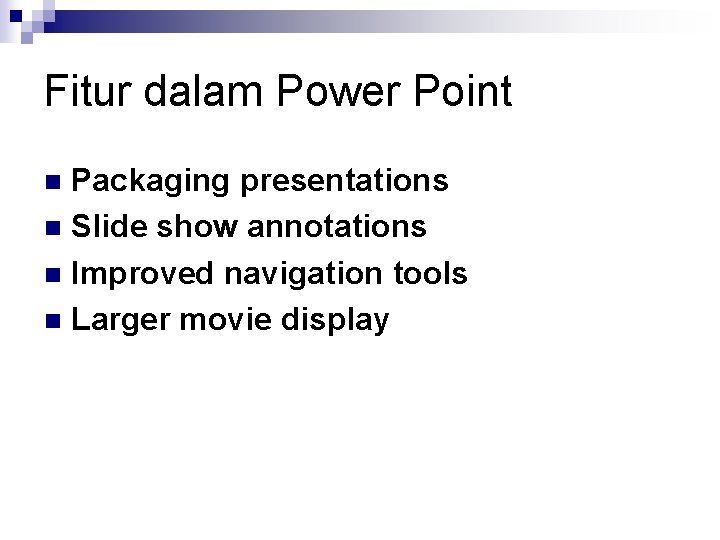
Fitur dalam Power Point Packaging presentations n Slide show annotations n Improved navigation tools n Larger movie display n
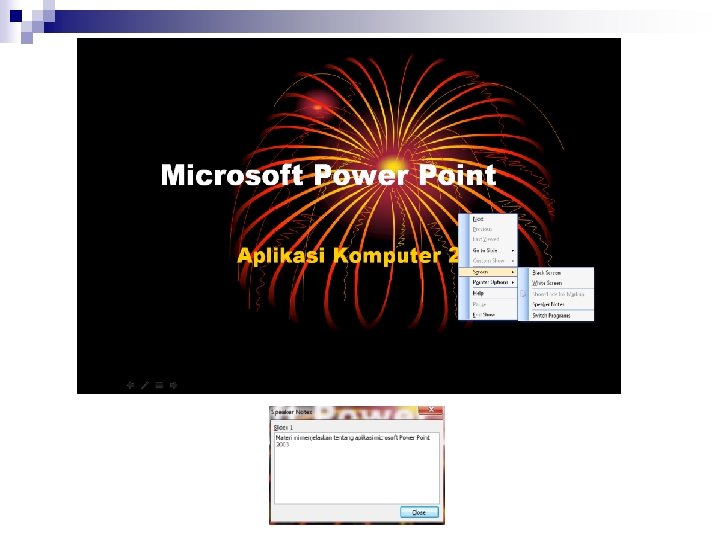
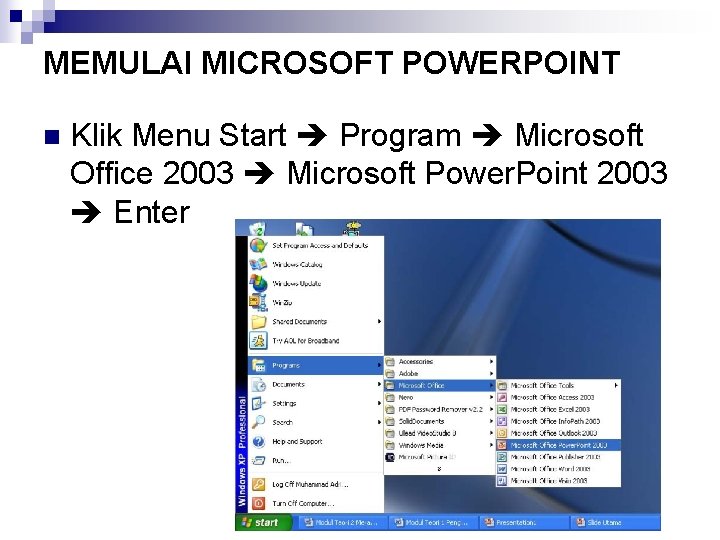
MEMULAI MICROSOFT POWERPOINT n Klik Menu Start Program Microsoft Office 2003 Microsoft Power. Point 2003 Enter
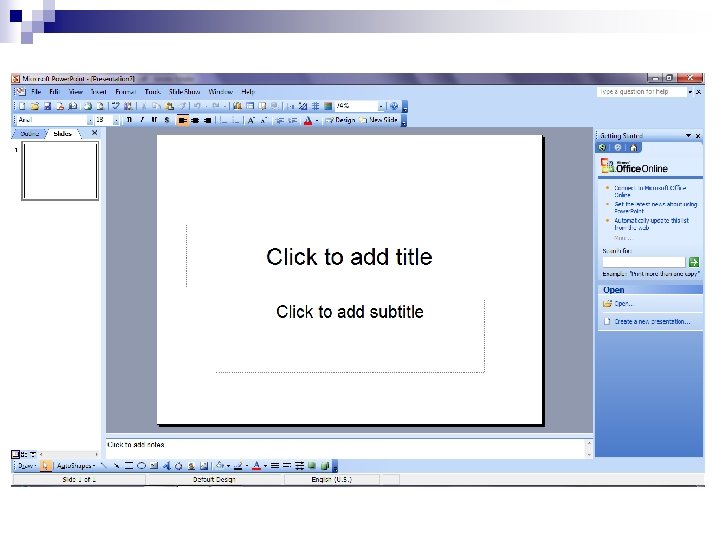
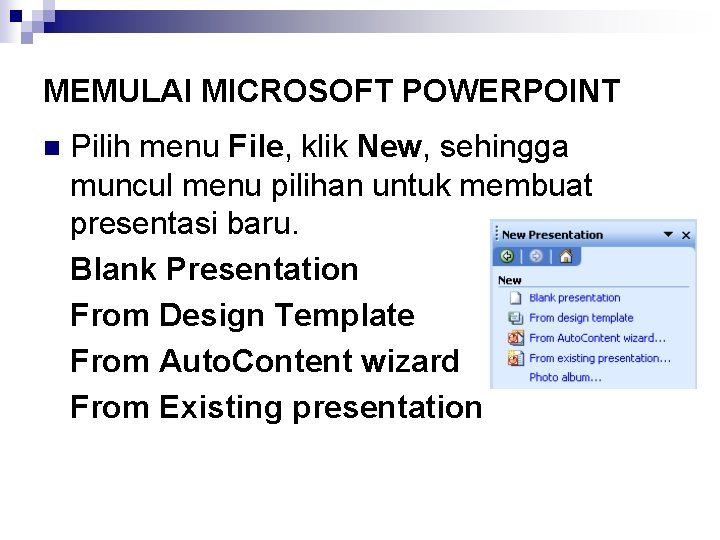
MEMULAI MICROSOFT POWERPOINT n Pilih menu File, klik New, sehingga muncul menu pilihan untuk membuat presentasi baru. Blank Presentation From Design Template From Auto. Content wizard From Existing presentation
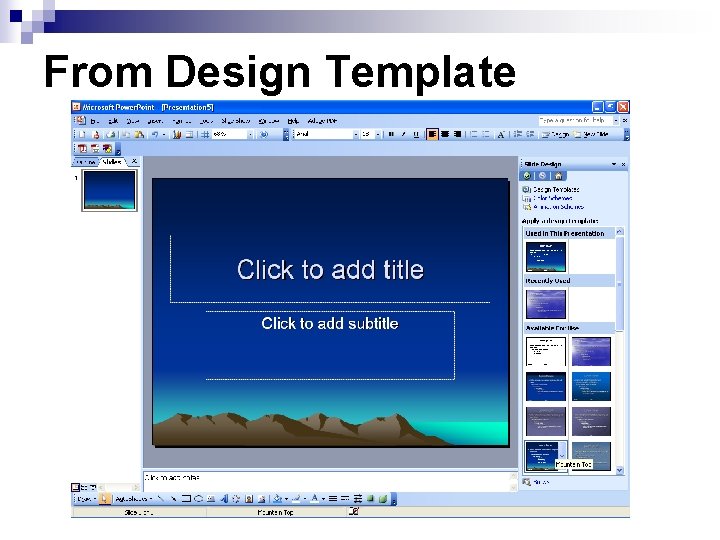
From Design Template

From Auto. Content wizard
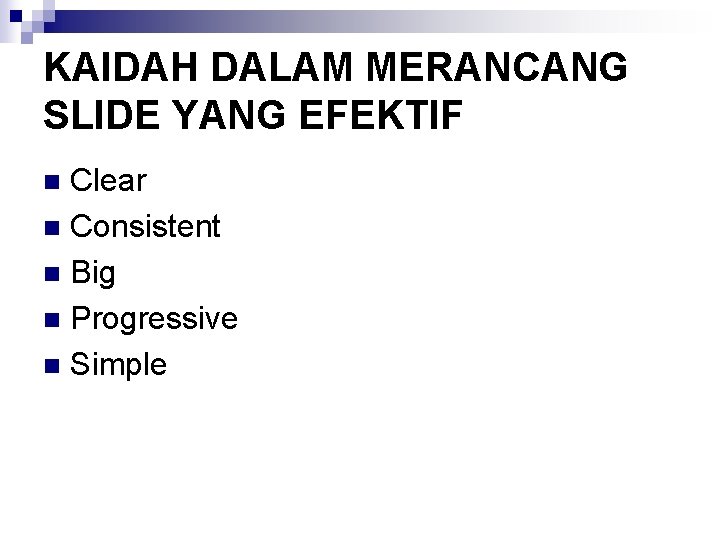
KAIDAH DALAM MERANCANG SLIDE YANG EFEKTIF Clear n Consistent n Big n Progressive n Simple n
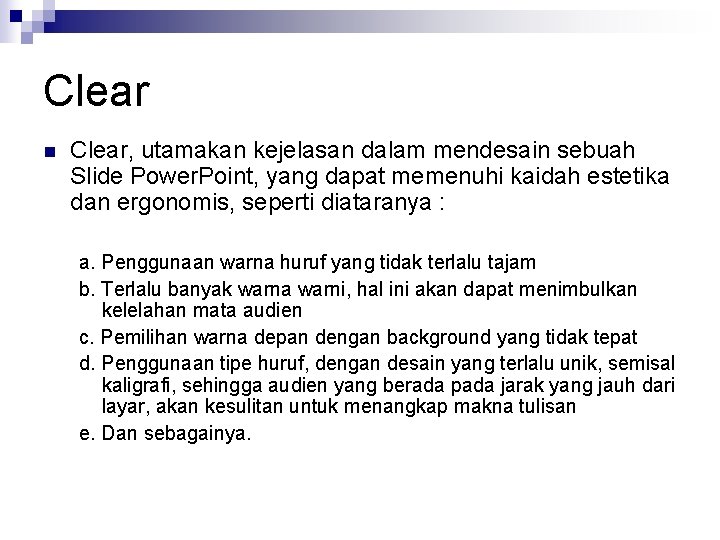
Clear n Clear, utamakan kejelasan dalam mendesain sebuah Slide Power. Point, yang dapat memenuhi kaidah estetika dan ergonomis, seperti diataranya : a. Penggunaan warna huruf yang tidak terlalu tajam b. Terlalu banyak warna warni, hal ini akan dapat menimbulkan kelelahan mata audien c. Pemilihan warna depan dengan background yang tidak tepat d. Penggunaan tipe huruf, dengan desain yang terlalu unik, semisal kaligrafi, sehingga audien yang berada pada jarak yang jauh dari layar, akan kesulitan untuk menangkap makna tulisan e. Dan sebagainya.
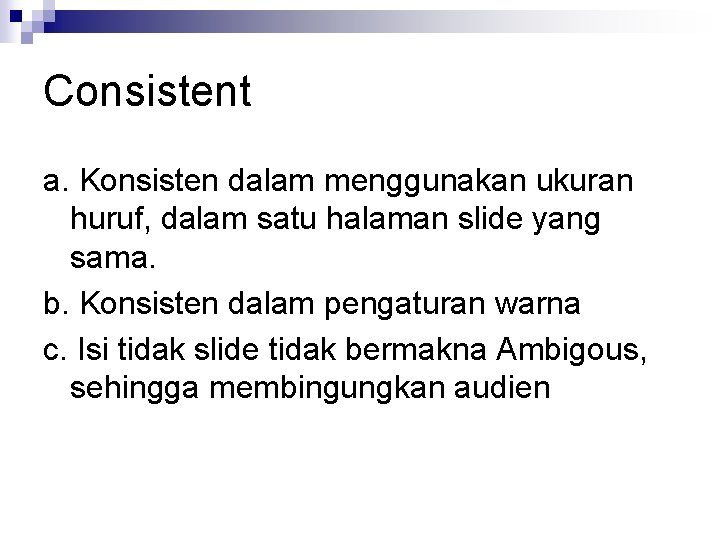
Consistent a. Konsisten dalam menggunakan ukuran huruf, dalam satu halaman slide yang sama. b. Konsisten dalam pengaturan warna c. Isi tidak slide tidak bermakna Ambigous, sehingga membingungkan audien
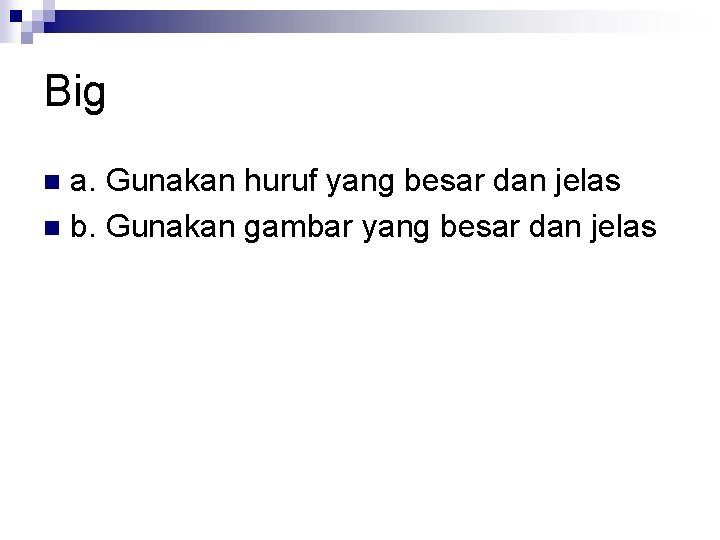
Big a. Gunakan huruf yang besar dan jelas n b. Gunakan gambar yang besar dan jelas n
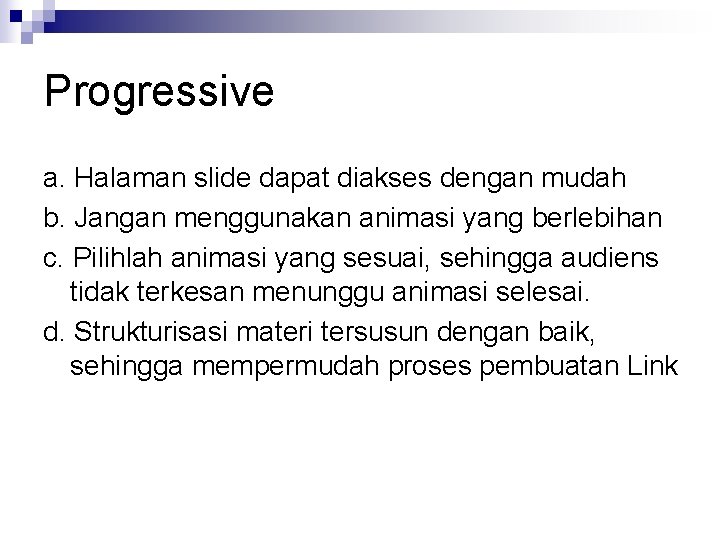
Progressive a. Halaman slide dapat diakses dengan mudah b. Jangan menggunakan animasi yang berlebihan c. Pilihlah animasi yang sesuai, sehingga audiens tidak terkesan menunggu animasi selesai. d. Strukturisasi materi tersusun dengan baik, sehingga mempermudah proses pembuatan Link
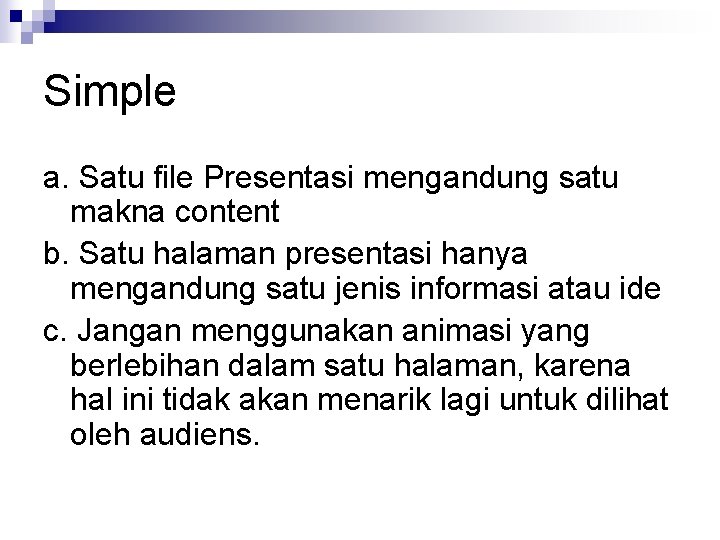
Simple a. Satu file Presentasi mengandung satu makna content b. Satu halaman presentasi hanya mengandung satu jenis informasi atau ide c. Jangan menggunakan animasi yang berlebihan dalam satu halaman, karena hal ini tidak akan menarik lagi untuk dilihat oleh audiens.

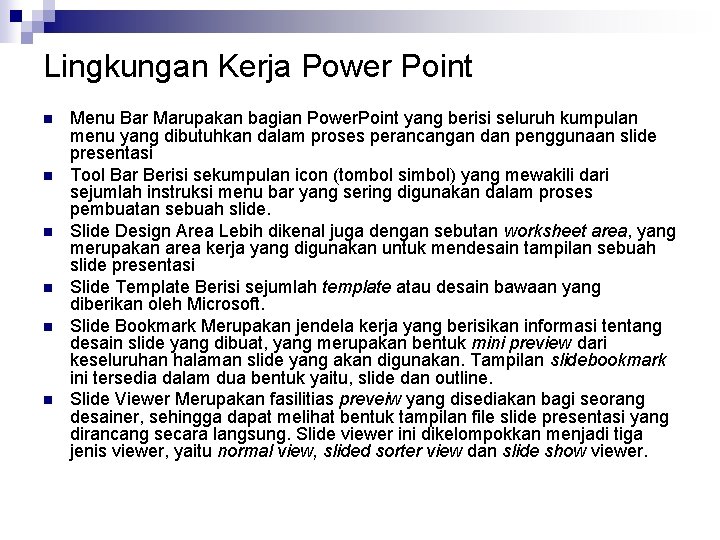
Lingkungan Kerja Power Point n n n Menu Bar Marupakan bagian Power. Point yang berisi seluruh kumpulan menu yang dibutuhkan dalam proses perancangan dan penggunaan slide presentasi Tool Bar Berisi sekumpulan icon (tombol simbol) yang mewakili dari sejumlah instruksi menu bar yang sering digunakan dalam proses pembuatan sebuah slide. Slide Design Area Lebih dikenal juga dengan sebutan worksheet area, yang merupakan area kerja yang digunakan untuk mendesain tampilan sebuah slide presentasi Slide Template Berisi sejumlah template atau desain bawaan yang diberikan oleh Microsoft. Slide Bookmark Merupakan jendela kerja yang berisikan informasi tentang desain slide yang dibuat, yang merupakan bentuk mini preview dari keseluruhan halaman slide yang akan digunakan. Tampilan slidebookmark ini tersedia dalam dua bentuk yaitu, slide dan outline. Slide Viewer Merupakan fasilitias preveiw yang disediakan bagi seorang desainer, sehingga dapat melihat bentuk tampilan file slide presentasi yang dirancang secara langsung. Slide viewer ini dikelompokkan menjadi tiga jenis viewer, yaitu normal view, slided sorter view dan slide show viewer.
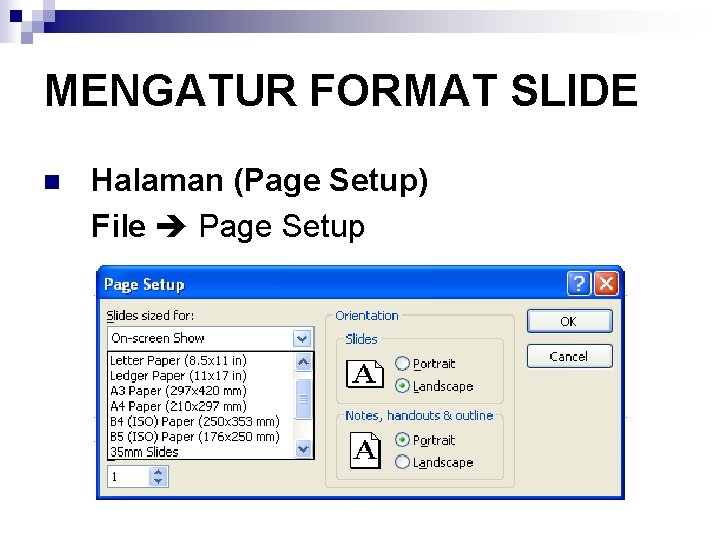
MENGATUR FORMAT SLIDE n Halaman (Page Setup) File Page Setup
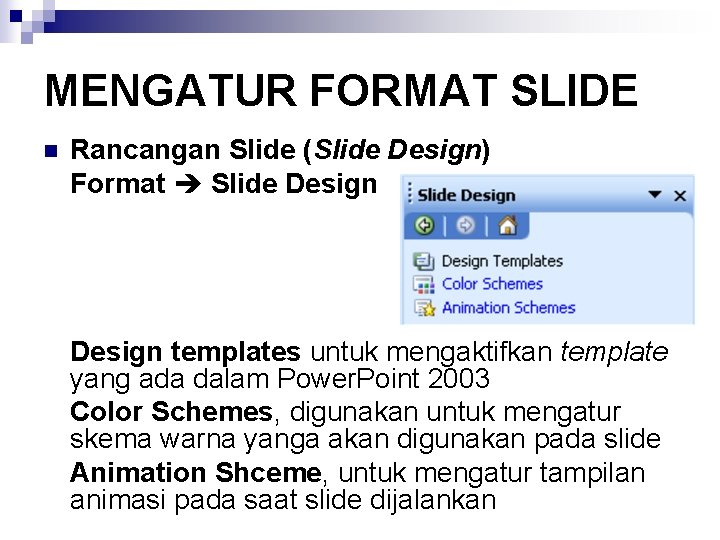
MENGATUR FORMAT SLIDE n Rancangan Slide (Slide Design) Format Slide Design templates untuk mengaktifkan template yang ada dalam Power. Point 2003 Color Schemes, digunakan untuk mengatur skema warna yanga akan digunakan pada slide Animation Shceme, untuk mengatur tampilan animasi pada saat slide dijalankan
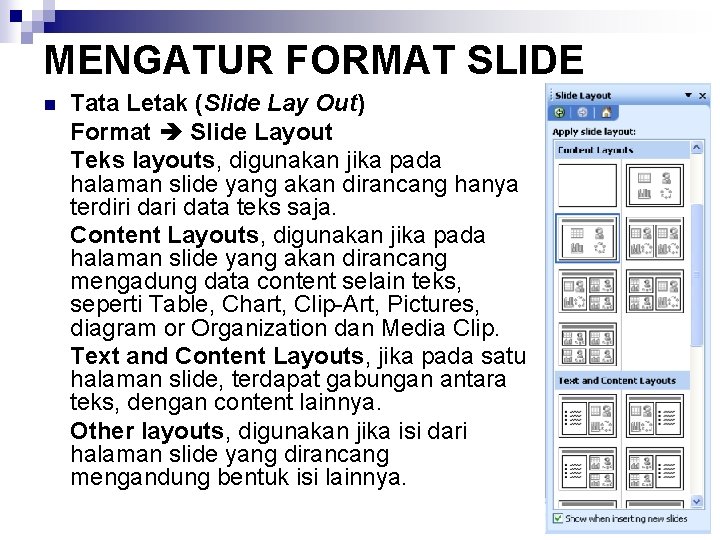
MENGATUR FORMAT SLIDE n Tata Letak (Slide Lay Out) Format Slide Layout Teks layouts, digunakan jika pada halaman slide yang akan dirancang hanya terdiri data teks saja. Content Layouts, digunakan jika pada halaman slide yang akan dirancang mengadung data content selain teks, seperti Table, Chart, Clip-Art, Pictures, diagram or Organization dan Media Clip. Text and Content Layouts, jika pada satu halaman slide, terdapat gabungan antara teks, dengan content lainnya. Other layouts, digunakan jika isi dari halaman slide yang dirancang mengandung bentuk isi lainnya.
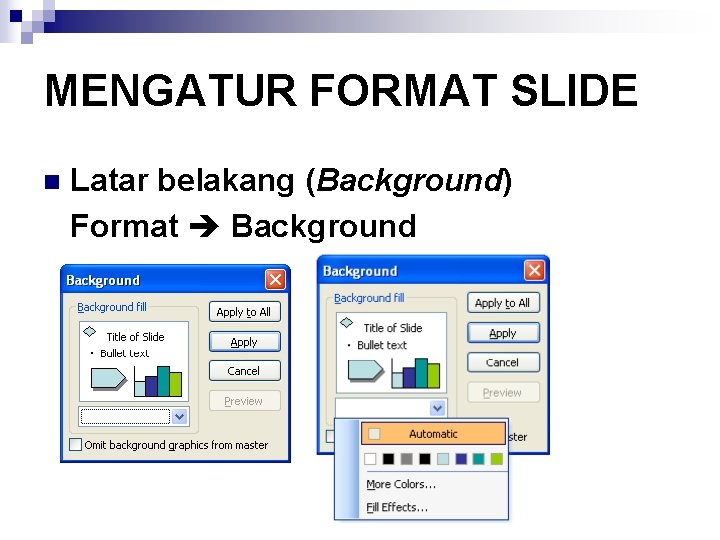
MENGATUR FORMAT SLIDE n Latar belakang (Background) Format Background
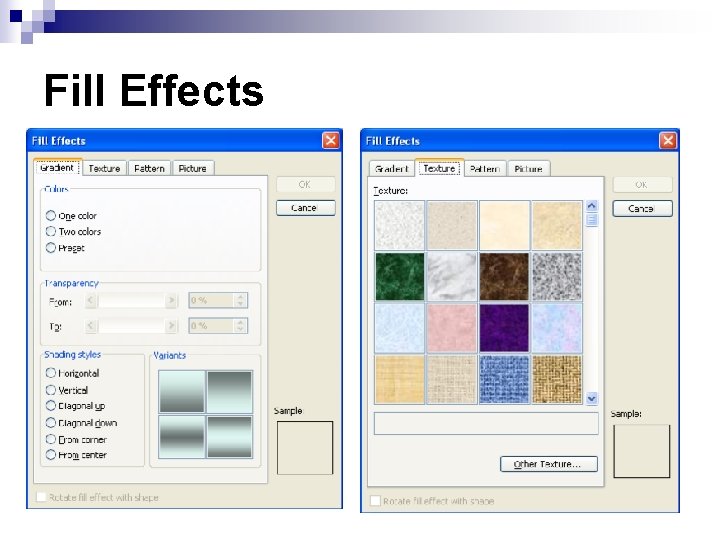
Fill Effects
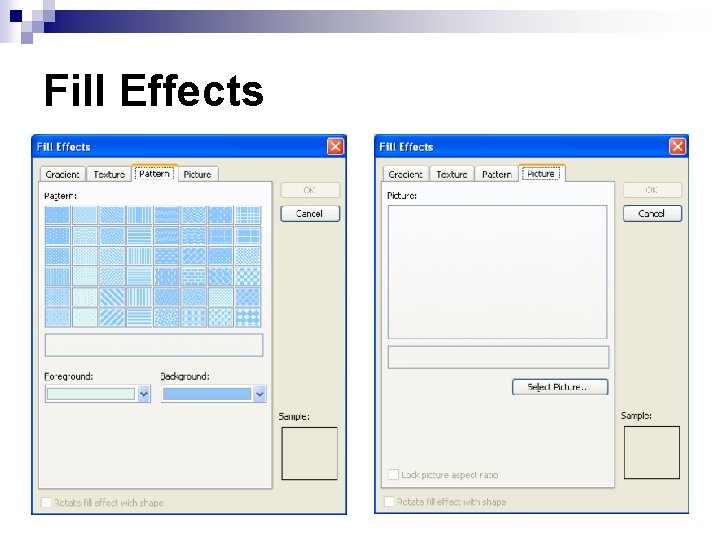
Fill Effects
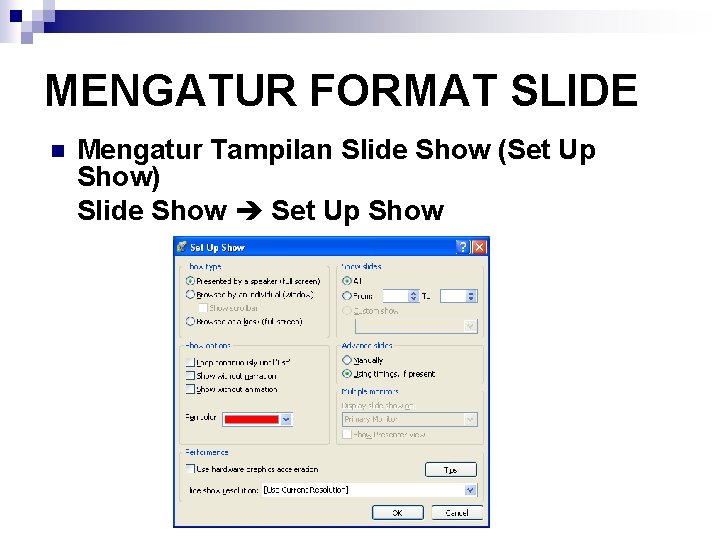
MENGATUR FORMAT SLIDE n Mengatur Tampilan Slide Show (Set Up Show) Slide Show Set Up Show
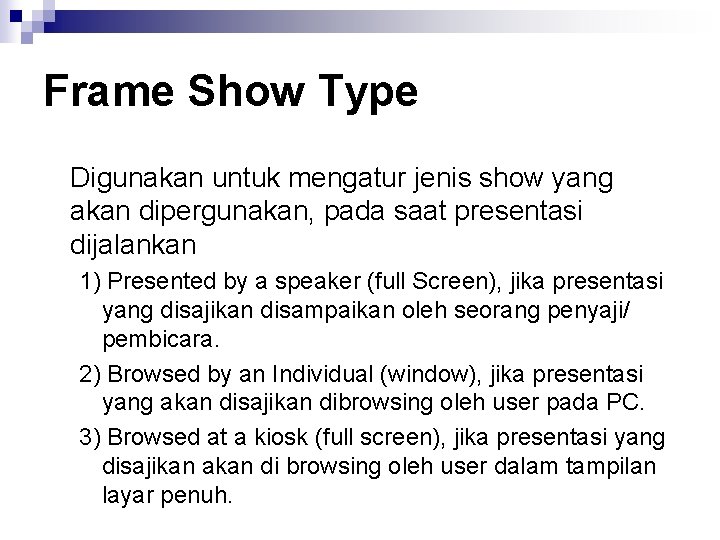
Frame Show Type Digunakan untuk mengatur jenis show yang akan dipergunakan, pada saat presentasi dijalankan 1) Presented by a speaker (full Screen), jika presentasi yang disajikan disampaikan oleh seorang penyaji/ pembicara. 2) Browsed by an Individual (window), jika presentasi yang akan disajikan dibrowsing oleh user pada PC. 3) Browsed at a kiosk (full screen), jika presentasi yang disajikan akan di browsing oleh user dalam tampilan layar penuh.
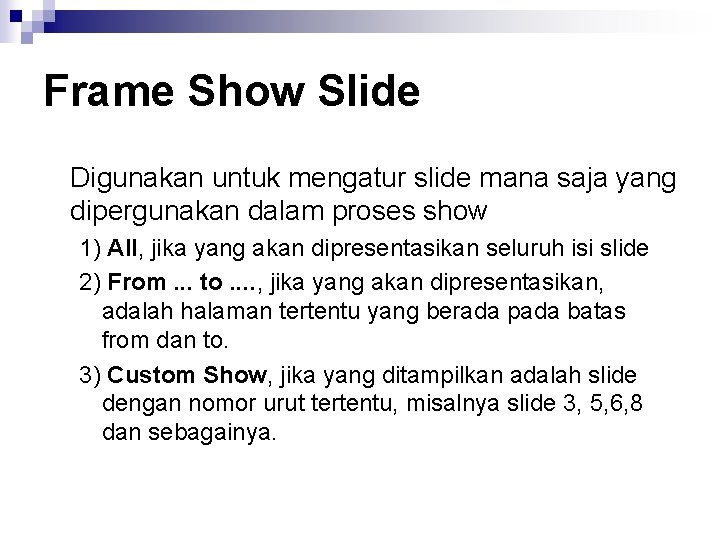
Frame Show Slide Digunakan untuk mengatur slide mana saja yang dipergunakan dalam proses show 1) All, jika yang akan dipresentasikan seluruh isi slide 2) From. . . to. . , jika yang akan dipresentasikan, adalah halaman tertentu yang berada pada batas from dan to. 3) Custom Show, jika yang ditampilkan adalah slide dengan nomor urut tertentu, misalnya slide 3, 5, 6, 8 dan sebagainya.
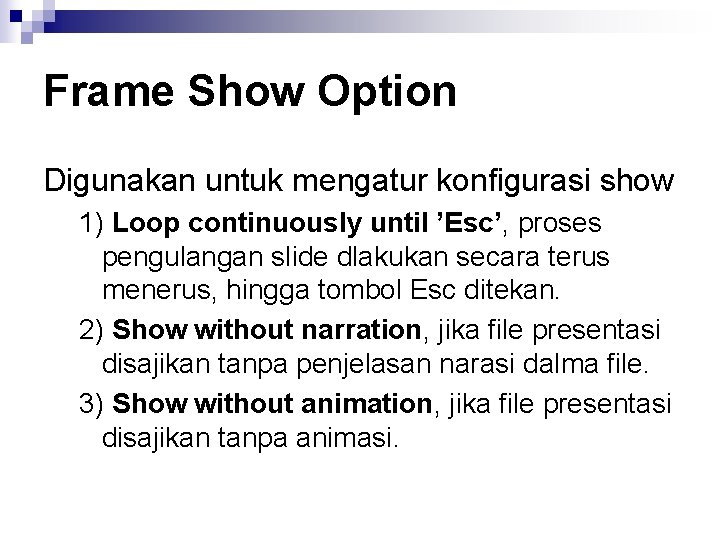
Frame Show Option Digunakan untuk mengatur konfigurasi show 1) Loop continuously until ’Esc’, proses pengulangan slide dlakukan secara terus menerus, hingga tombol Esc ditekan. 2) Show without narration, jika file presentasi disajikan tanpa penjelasan narasi dalma file. 3) Show without animation, jika file presentasi disajikan tanpa animasi.
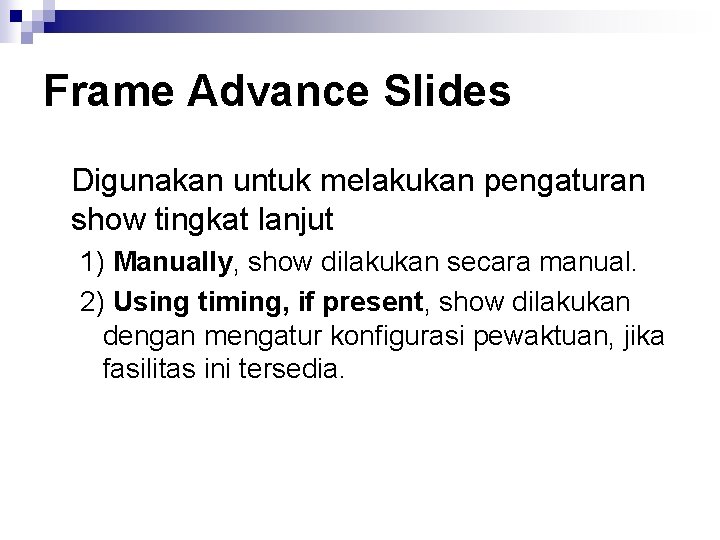
Frame Advance Slides Digunakan untuk melakukan pengaturan show tingkat lanjut 1) Manually, show dilakukan secara manual. 2) Using timing, if present, show dilakukan dengan mengatur konfigurasi pewaktuan, jika fasilitas ini tersedia.
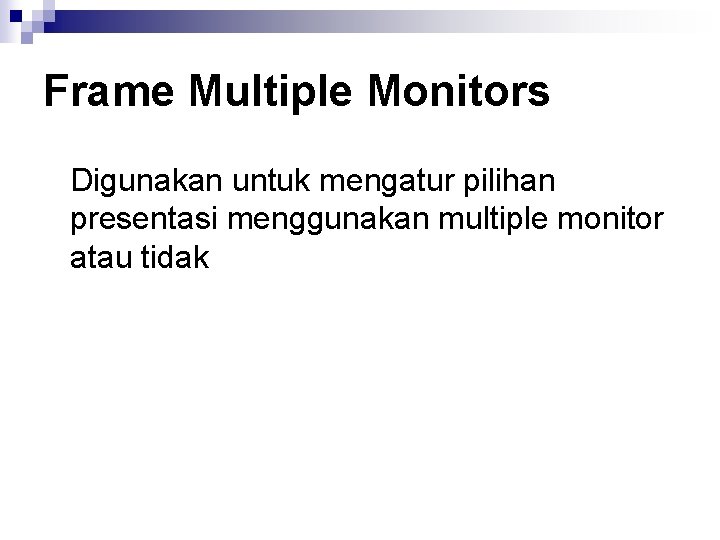
Frame Multiple Monitors Digunakan untuk mengatur pilihan presentasi menggunakan multiple monitor atau tidak
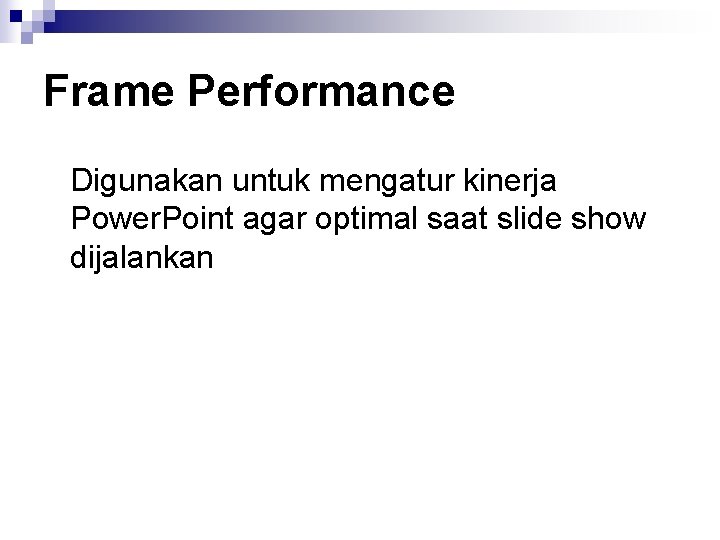
Frame Performance Digunakan untuk mengatur kinerja Power. Point agar optimal saat slide show dijalankan

Perintah dalam Power Point n n Menambahkan Slide Baru Insert New Slide atau shortcut Ctrl + M Menyimpan File Save, atau menekan tombol shortcut Ctrl +S Pemaketan ke CD File Package for CD Menjalankan Slide Show View Show, atau dengan menekan tombol F 5